Ao contrário do aplicativo Mensagens no iPhone, excluindo iMessages no Mac é bastante complexo, pois o aplicativo Mensagens do Mac não oferece nenhuma opção para excluir o histórico de bate-papo. O aplicativo Mensagens no Mac armazena todas as suas mensagens e bate-papos. Se você já removeu um iMessage importante no seu iPhone ou iPad, você pode encontrá-los no aplicativo Mensagens no Mac.
No entanto, cada espada tem duas bordas, o mesmo acontece com o aplicativo Mensagens no Mac. Ter todos os seus chats armazenados indefinidamente não é desejável ou seguro. Se você estiver procurando métodos para excluir iMessages antigos no Mac, poderá encontrar tudo o que precisa neste artigo.

- Parte 1. Excluir histórico de bate-papo do iMessages no Mac
- Parte 2. Limpar anexos iMessages no Mac
- Parte 3. Excluir iMessages e anexos no Mac permanentemente
Parte 1. Excluir histórico de bate-papo do iMessages no Mac
Você pode ter vários motivos para excluir iMessages no Mac. Por exemplo, eles ocupam muito espaço no disco rígido e diminuem o desempenho do Mac. Como se livrar do antigo iMessages no Mac, se não houver opção de exclusão? Os passos abaixo são a melhor resposta.
Método 1: Excluir todo o histórico de bate-papo do iMessages no Mac
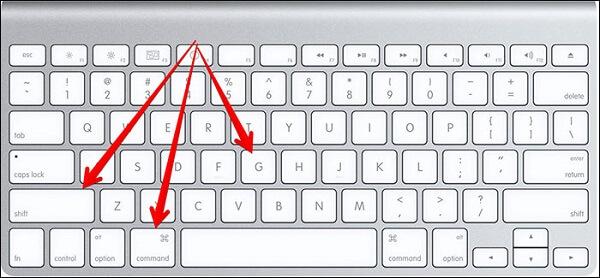
Passo 1. Feche o seu aplicativo de mensagens no Mac, se estiver aberto.
Passo 2. Inicie o aplicativo Finder, pressione CMD + Shift + G teclas ao mesmo tempo para acionar o Ir para pasta diálogo.
Passo 3. Entrar ~ / Biblioteca / Mensagens / na caixa e clique no Go botão.

Passo 4. Selecione todos os arquivos que você deseja excluir, arraste e solte-os no Lixo.
Dica: iMessages geralmente são armazenados nos arquivos nomeados como chat.db, chat.db.shm, chat.db.wal e muito mais.
Passo 5. Em seguida, vá para a pasta Lixeira e exclua completamente o histórico de bate-papo do iMessages no Mac.
Observação: O Mac armazena iMessages e anexos separadamente. Desta forma, é apenas para excluir bate-papos iMessages, mas não de vídeo, áudio, foto, emoji e outros anexos.
Método 2: remover uma conversa
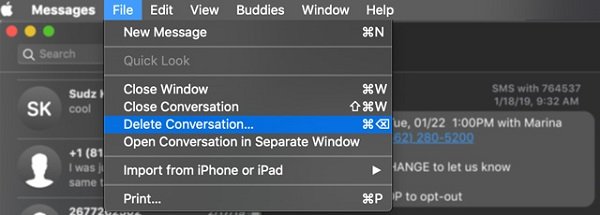
Passo 1. Inicie o aplicativo Mensagens no seu Mac e localize a conversa do iMessage que você deseja excluir.
Passo 2. Vamos para Envie o > Apagar conversa ou pressione CMD + Excluir chaves.
Passo 3. Se solicitado, clique no Apagar botão para confirmar. Em seguida, você encontrará o desaparecimento da conversa no aplicativo Mensagens no Mac.
Observação: O aplicativo Mensagens no Mac está conectado ao seu iCloud e ao aplicativo Mensagens no seu iPhone. Se você tiver ativado Mensagens no iCloud, excluindo iMessages no Mac, também as limpe no iCloud e em outros dispositivos. (Aprenda aqui para recuperar iMessages no iPhone / iPad.)
Parte 2. Limpar anexos iMessages no Mac
Como mencionado anteriormente, o Mac armazena os anexos do iMesssages separadamente. Então, você tem que excluí-los separadamente.
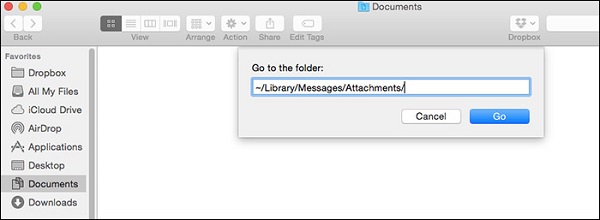
Passo 1. Abra também o aplicativo Finder e ative o Ir para pasta diálogo pressionando o Comando + Shift + G chaves.
Passo 2. Tipo ~ / Biblioteca / Mensagens / Anexos / na caixa e clique no GO botão para navegar pelo local que salva todos os seus anexos do iMessages.
Passo 3. Em seguida, serão apresentados os anexos iMessages listados na pasta aleatoriamente. Visualize os anexos de mídia e selecione os arquivos indesejados. Selecione todos os anexos indesejáveis ao mesmo tempo CMD tecla e clicando. Para selecionar todos os anexos na pasta, pressione CMD + A chaves. Em seguida, arraste e solte-os na pasta Lixeira e limpe-os na pasta Lixeira para excluir anexos iMessages no Mac.
Observação: O aplicativo Mensagens está associado à sua conta iCloud. Se você estiver usando iOS 11.4 ou superior no seu iPhone e MacOS High Sierra 10.13.5 incluindo Bir Sur, você pode aproveitar as vantagens do recurso Mensagens no iCloud. Depois de excluir o iMessages no iCloud, ele será sincronizado com o aplicativo Mensagens no Mac.
Parte 3. Excluir iMessages e anexos no Mac permanentemente
Mesmo que você exclua iMessages no Mac, eles podem ser recuperados pelo software de recuperação de dados Mac. Existe alguma maneira de excluir permanentemente iMessages no Mac? A resposta é sim, Apeaksoft Mac Cleaner é capaz de atender sua necessidade.
- Escaneie seus discos rígidos para procurar chats e anexos do iMessages.
- Exclua as conversas do iMessages permanentemente com um único clique.
- Visualize mensagens de texto e anexos de mídia antes de excluir.
- Utilize a tecnologia de aceleração de hardware e software para melhorar o desempenho.
- Disponível para uma ampla gama de dispositivos Mac, como o MacBook Pro e muito mais.
Em uma palavra, o Mac Cleaner é a opção inteligente para excluir iMessages no Mac.
Como excluir iMessages no Mac
Passo 1. Obtenha o melhor limpador iMessages para Mac
Baixe e instale o Mac Cleaner no seu computador e inicie-o a partir da pasta Aplicativos. Certifique-se de desativar o aplicativo Mensagens no seu iCloud; caso contrário, o iMessages excluído retornará ao seu Mac.

Passo 2. Digitalize iMessages no seu disco rígido
Vou ao Arquivos grandes e antigos na barra lateral esquerda e clique no botão Digitalizar para começar a procurar por arquivos em seus discos rígidos. Quando a digitalização estiver concluída, serão apresentados todos os arquivos grandes e antigos no seu Mac. Pesquise por chat.db, chat.db.shm, chat.db.wal e anexos iMessages indesejados na barra de pesquisa no canto superior direito.

Passo 3. Excluir iMessages no Mac
Marque as caixas de seleção ao lado dos arquivos indesejados e clique no peixe de água doce botão. Então você irá obter o diálogo pop-up. Clique no Confirmar botão para iniciar a exclusão do iMessages no Mac. Se você tiver acumulado um grande número de conversas e anexos em seus discos rígidos, pode demorar um pouco para concluir o processo.
Observação: O Mac Cleaner utiliza tecnologia avançada para excluir arquivos do Mac. Depois que os arquivos são removidos pelo Mac Cleaner, eles não podem ser recuperados. Então é melhor você faça um backup do iMessages em seus discos rígidos antes de limpar seu Mac.

Conclusão
Agora, você deve dominar como excluir iMessages no Mac em várias situações. Primeiro de tudo, você deve desativar o aplicativo Message no seu iCloud para evitar a sincronização do iMessages. Se você pretende excluir um ou alguns bate-papos do iMessages, você pode obtê-lo no aplicativo Mensagens no seu Mac. Não há como remover vários iMessages de uma só vez, então você precisa executá-lo um por um. Para se livrar de todo o histórico do iMessages, você pode excluí-los no aplicativo Finder. Se você quer proteger suas iMessages privadas, vale a pena tentar o Apeaksoft Mac Cleaner. Esperamos que nosso guia e recomendação sejam úteis para você.



 iPhone Data Recovery
iPhone Data Recovery Recuperação do Sistema iOS
Recuperação do Sistema iOS Backup e restauração de dados do iOS
Backup e restauração de dados do iOS gravador de tela iOS
gravador de tela iOS MobieTrans
MobieTrans transferência do iPhone
transferência do iPhone Borracha do iPhone
Borracha do iPhone Transferência do WhatsApp
Transferência do WhatsApp Desbloqueador iOS
Desbloqueador iOS Conversor HEIC gratuito
Conversor HEIC gratuito Trocador de localização do iPhone
Trocador de localização do iPhone Data Recovery Android
Data Recovery Android Extração de dados quebrados do Android
Extração de dados quebrados do Android Backup e restauração de dados do Android
Backup e restauração de dados do Android Transferência telefônica
Transferência telefônica Recuperação de dados
Recuperação de dados Blu-ray
Blu-ray Mac limpador
Mac limpador Criador de DVD
Criador de DVD PDF Converter Ultimate
PDF Converter Ultimate Windows Password Reset
Windows Password Reset Espelho do telefone
Espelho do telefone Video Converter Ultimate
Video Converter Ultimate editor de vídeo
editor de vídeo Screen Recorder
Screen Recorder PPT to Video Converter
PPT to Video Converter Slideshow Maker
Slideshow Maker Free Video Converter
Free Video Converter Gravador de tela grátis
Gravador de tela grátis Conversor HEIC gratuito
Conversor HEIC gratuito Compressor de vídeo grátis
Compressor de vídeo grátis Compressor de PDF grátis
Compressor de PDF grátis Free Audio Converter
Free Audio Converter Gravador de Áudio Gratuito
Gravador de Áudio Gratuito Free Video Joiner
Free Video Joiner Compressor de imagem grátis
Compressor de imagem grátis Apagador de fundo grátis
Apagador de fundo grátis Upscaler de imagem gratuito
Upscaler de imagem gratuito Removedor de marca d'água grátis
Removedor de marca d'água grátis Bloqueio de tela do iPhone
Bloqueio de tela do iPhone Puzzle Game Cube
Puzzle Game Cube





